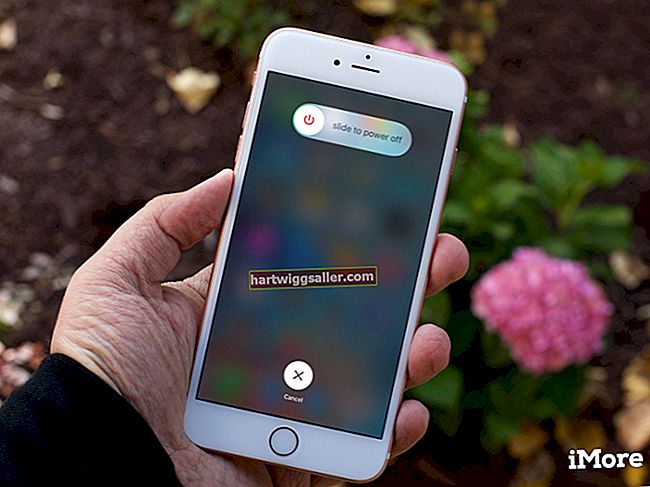„Минецрафт“ је игра која омогућава играчима да истражују и мењају отворено светско окружење, истовремено преживљавајући све опасности. Процедурална природа мапа значи да је сваки пут када започнете нову игру окружење другачије. Ако више волите да играте мапе које су по мери креирали други љубитељи и играчи „Минецрафт-а“, можете их бесплатно преузети са Интернета. Ове мапе се обично архивирају ради уштеде пропусног опсега и морају се издвојити у тачну фасциклу на рачунару да бисте их могли користити у игри.
Преузмите веб странице
„Минецрафт“ мапе су доступне за бесплатно преузимање са веб локација као што су МинецрафтМапс.цом, Минецрафт Ворлд Схаре и МинецрафтДЛ (везе у ресурсима). Да бисте архивирану датотеку мапе преузели на рачунар, кликните на дугме „Преузми“ или „Преузми мапу“. Ове веб странице имају мапе у различитим категоријама које су погодне за различите стилове играња, попут преживљавања, решавања загонетки и убијања чудовишта. Мапе обично праве навијачи који их креирају за одређени стил играња и дистрибуирају их бесплатно.
Копирање у директоријум Савес
Када се преузимање заврши, потребно је да изаберете архивирану датотеку и копирате је у директоријум „Сачувај“ „Минецрафт“. Да бисте то урадили, кликните десним тастером миша на преузету датотеку и у контекстном менију изаберите „Копирај“. Такође, кликните датотеку левим тастером миша и притисните „Цтрл-Ц“ на тастатури да бисте копирали датотеку. Даље треба да покренете „Минецрафт“ и кликнете на дугме „Оптионс“ у прозору покретача. Кликните везу поред „Локација игре на диску“ која се приказује у прозору опција покретача који се отвори. Ово отвара фасциклу „Минецрафт“ на рачунару. Отворите директоријум „Савес“ унутар директоријума „Минецрафт“, а затим притисните „Цтрл-В“ да бисте налепили архивирану датотеку мапе.
Екстракција
Након што копирате преузету архивирану датотеку у директоријум „Сачува“, потребно је да је извучете пре него што је почнете користити. Виндовс 7 има изворну подршку за архивиране датотеке у .ЗИП формату, тако да вам није потребно инсталирати спољне програме да бисте издвојили датотеке. Кликните десним тастером миша на архивирану датотеку мапе и у контекстном менију одаберите „Издвоји све“. Кликните на дугме „Ектрацт“ да бисте издвојили датотеке мапе у директоријум „Савес“ на рачунару. Ово га издваја у правом формату да бисте га могли отворити у „Минецрафт-у“.
Избор мапе
Да бисте започели игру на мапи, потребно је да се пријавите на свој „Минецрафт“ налог. Од вас ће се тражити ваше корисничко име и лозинка у прозору покретача. Кликните на дугме „Пријави се“ и одаберите „Синглеплаиер“. Одавде можете да кликнете на назив преузете мапе на екрану „Селецт Ворлд“. Кликните на „Играј изабрани свет“ да бисте учитали мапу и играли игру. Неке прилагођене мапе имају посебна упутства о игрању. Ова упутства су приказана на страници за преузимање и опис мапе или као посебна текстуална датотека која се издваја са мапом.